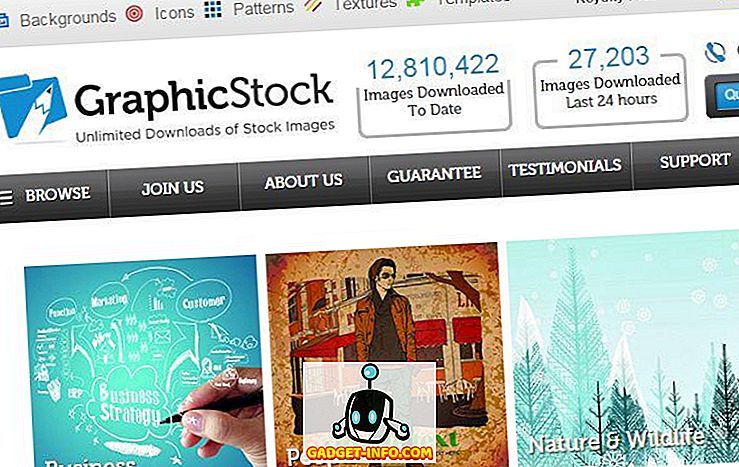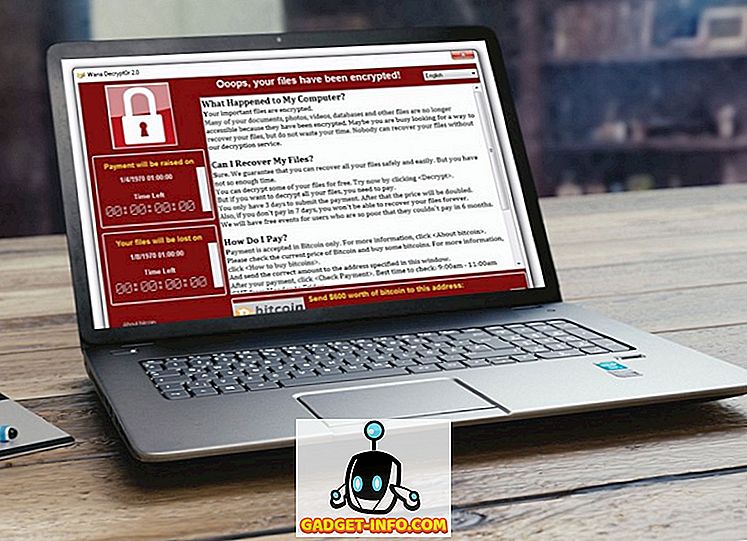Alexa конкурент на Google - Google Home, е на разположение за покупка наскоро, и това е страхотно. Тъй като е интегриран с Google Асистент, все още има най-умния помощник. Той също изглежда много добре и лесно може да се слее с вашето домакинство. Също така, не могат да пострадат и подменните бази. В момента обаче устройството е налично само в САЩ. Така че, ако не сте в САЩ и сте импортирали устройството, ето как можете да настроите и да използвате Google Home извън САЩ:
Настройте началната страница на Google
Първата стъпка към създаването на началната страница на Google е да я свържете с устройството ви с приложението „Начална страница на Google“ . Това е може би най-лесната стъпка, тъй като приложението е достъпно навсякъде и можете просто да го изтеглите от Play Store (безплатно). След като го направите, можете просто да следвате стъпките, дадени по-долу, за да настроите началната си страница в Google:
1. Свържете устройството си с Google Начало с Power и стартирайте приложението Google Home . Приемете Общите условия и Декларацията за поверителност, като натиснете бутона „ Приеми “. Трябва също да включите Разрешения за местоположение за приложението.

2. Приложението ще започне да търси устройства близо до телефона ви. След като локализира началната страница на Google, тя автоматично ще ви отведе до следващия екран, където трябва да влезете с профила си в Google .

3. В началния екран на приложението докоснете иконата „устройства“ в горния десен ъгъл. Приложението сега ще сканира за устройства и след като локализира Вашата Начална страница на Google, просто натиснете „ Настройка “.

4. Следвайте стъпките, за да свържете Google Начална страница с WiFi мрежата . Може да видите предупреждение, че домакинството на Google е произведено за друга държава и може да не работи с вашата WiFi мрежа. Натиснете „ Продължи “.

5. След като завършите стъпките, ще бъдете помолени да настроите местоположението на Google Home. Тук можете да въведете своя град и PIN / пощенски код, а Google Home ще го приеме. Използвахме „Делхи, Делхи, Индия“. Също така ще бъдете помолени да изберете плейър по подразбиране за началната страница на Google. Можете да изберете някоя от наличните опции (Google Play Музика, YouTube Музика, Spotify, Pandora), но ще демонстрираме с Spotify .

6. След като всички стъпки бъдат завършени, приложението ще ви научи как да използвате Google Начална страница . Можете да продължите с това, ако се нуждаете от помощ, или просто натиснете „ Прескачане “.

Това е в основата си. Успешно настроихте Начална страница на Google, за да работи във вашето местоположение. Вече можете да попитате началната си страница в Google за актуализации за времето или за пътуването до работата ви или вкъщи (ако сте я настроили в профила си в Google) и тя ще работи. Въпреки това, ние все още трябва да го настроим да свирим музика за нас.
Настройване на възпроизвеждането на музика в Google Home
Говорителите на Google Home са наистина страхотни, поради което наистина трябва да настроите възпроизвеждането на музика. Тъй като го настройваме извън САЩ, нито една от опциите няма да работи, освен ако не сте в страна, която поддържа Google Play Музика, Spotify или Pandora. Опитах се да създам Google Play Музика и YouTube Red в Дома на Google и макар че успях да създам профилите, Google Home просто не искаше да работи с тези услуги.
Така че ще ви кажа как да настроите Spotify и Pandora с Google Home.
Настройване на Spotify с Google Начало
Създаването на Spotify е доста лесно. Ще ви е необходим Premium акаунт в Spotify, за да работи с Google Home. За да направите това, можете просто да изпълните следните стъпки:
Забележка : Ако сте в страна с поддръжка на Spotify, можете просто да създадете профил и да се абонирате за Spotify Premium. Това е безплатно за един месец, след което ще бъдете таксувани $ 9.99.
1. Инсталирайте разширението за VPN в Chrome (можете да избирате от различни налични опции) и да се свържете с местоположение в САЩ.

2. След това отидете на уебсайта Spotify и кликнете върху „ Get Spotify Premium “. На следващата страница кликнете върху „ Започнете безплатна пробна версия “ и попълнете данните си за регистрация.

Сега ще трябва да предоставите на Spotify данните за кредитната / дебитната си карта . Това представлява друг проблем, защото за работа с Spotify се нуждаете от кредитна карта с адрес в САЩ. Можете да използвате услуги като „Entropay“, за да получите виртуална дебитна карта с адрес в САЩ. Всичко, което трябва да направите, е да се регистрирате на Entropay и да заредите малко пари в дебитната си карта. След като имате своята виртуална дебитна карта, можете просто да попълните тези данни в Spotify.
След като сте настроили Spotify, можете просто да поискате от Google Home да пусне всяка песен от Spotify и с удоволствие ще се задължи. Можете дори да настроите Spotify като приложение за музика по подразбиране, така че можете просто да формулирате заявки като „ Хей Google, да играете само от Алън Уокър “ и Google ще го търси в Spotify за вас.
Създаване на Pandora с Google Home
Създаването на Pandora е още по-лесно. Всичко, което трябва да направите, е да използвате VPN с местоположение в САЩ; отидете на уебсайта на Пандора и се регистрирайте с профила, който сте използвали за настройка на Google Начална страница. Pandora е напълно безплатна и след това можете просто да поискате от Google Home да пуска музика на Пандора.
Забележка : Възпроизвеждането от Pandora не работи за нас, но мога да потвърдя, че настройката работи, защото Google Home отговори, че свири музиката от Pandora.
Настройте и използвайте началната страница на Google навсякъде по света
Като следвате тези стъпки, можете лесно да използвате Google Home извън САЩ. Докато услуги като Google Play Музика и YouTube Red не работят за нас, Spotify и Pandora са добри алтернативи за използване. Ако знаете за някакви трикове, които могат да накарат Google Play Музика да работи с Google Home извън САЩ, нека ни уведомите за тях и ние определено ще ги изпробваме.
Началната страница на Google също може да направи много повече и можете да разгледате секцията „Неща за задаване“ в приложението Google Home за подробен списък на нещата, които Google Home може да направи за вас. Също така ни разкажете мислите си за Начална страница на Google в раздела за коментари по-долу.